U盘启动装系统现在越来越普及了,我们大家只要有一个u盘启动盘就可以自己动手安装系统。下面就一起来看看大番薯一键制作u盘启动盘,让你再也不用为电脑与u盘启动盘之间兼容性问题而头疼!希望以下内容对大家有所帮助。
首先我们得了解新版本制作工具与旧版本之间的区别:
(1)智能模式是大番薯最新推出的软件模式,其智能分区能够判断你所使用的u盘适合于三分区或双分区的制作模式;
(2)三分区是大番薯独家新推出的制作方式,与传统旧版本的双分区相比,三分区的启动兼容性优于双分区,并支持无损制作,u盘无需备份文件即可安全制作。
接下来制作u盘启动盘准备工作:
①下载大番薯新版本软件
②容量大于4G并且能够正常使用的u盘一个
具体步骤:
1、双击打开大番薯u盘启动盘制作工具,在左下方窗口选择“智能模式”,然后将准备好的u盘插入电脑的usb接口,大番薯会自动识别u盘,点击“开始制作”旁下拉菜单,选择“u盘分区”栏相关进行制作的模式,若想个性化设置的朋友可点击“高级设置”,个性化设置过程可参考:”大番薯u盘启动个性化设置教程“,如图所示:
2、我们点击“开始制作”后会弹出一个警告窗口:“本操作将会删除所有数据,且不可恢复”,若是u盘有重要资料则需要备份起来,确认备份完成或者没有重要资料可以清除后我们点击“确定”,若是选择无损制作的用户则会弹出“无损制作有风险,无法完全保证u盘数据不丢失”的警告窗口,如图所示:
3、接着开始制作u盘启动盘,整个过程视情况而定,二至五分钟不等,如图所示:
4、u盘启动盘制作完成后,会弹出一个大番薯信息提示窗口:“制作启动u盘成功,要用模拟启动测试u盘启动情况吗?”我们点击“是”测试制作完的u盘启动盘是否可用。
5、若看到u盘启动盘在模拟环境下的正常启动界面,说明u盘启动盘制作成功(注意:模拟启动界面仅供测试使用,请勿进一步操作),最后按组合键“Ctrl+Alt”释放出鼠标,点击右上角的关闭图标退出模拟界面,如图所示:
以上便是制作大番薯u盘启动盘的全部内容了,相信按照以上步骤操作的朋友都能制作出u盘启动盘,制作过程中有遇到任何问题可以加入我们大番薯官方群反馈和学习。
 U启动制作工具
U启动制作工具本站为大家推荐了U盘启动盘制作工具大全,新一代U盘启动制作工具 ,简单方便,U盘启动盘制作工具,是指用U盘启动维护系统的软件,其制作的系统可以是一个能在内存中运行的PE系统。现在大部分的电脑都支持U盘启动...

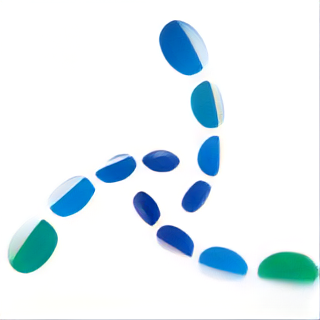






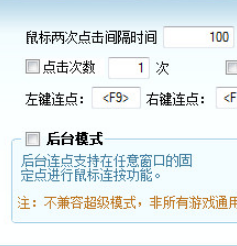 简单百宝箱鼠标连点器v5.2免费版 5.2 最新版
简单百宝箱鼠标连点器v5.2免费版 5.2 最新版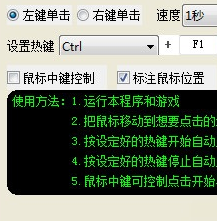 光速鼠标连点器2.4破解版 2.4 绿色版
光速鼠标连点器2.4破解版 2.4 绿色版 CBox央视影音永久VIP版 5.1.2.0 破解版
CBox央视影音永久VIP版 5.1.2.0 破解版 ABBYY FineReader 12 64位 12.0.101.496 中文版
ABBYY FineReader 12 64位 12.0.101.496 中文版 Leawo Total Media Converter Ultimate 破解版 11.0.0.4 最新版
Leawo Total Media Converter Ultimate 破解版 11.0.0.4 最新版 PDF-XChange Viewer Pro专业版 2.5.322.10 免费版
PDF-XChange Viewer Pro专业版 2.5.322.10 免费版 StarDock Fences Win7 64位 4.0.7.2 中文版
StarDock Fences Win7 64位 4.0.7.2 中文版 大智慧财富版 8.41.0.21318 电脑版
大智慧财富版 8.41.0.21318 电脑版 Bandizip去广告版 7.29 精简版
Bandizip去广告版 7.29 精简版 Beyond Compare 32位 4.3.7.25118 中文版
Beyond Compare 32位 4.3.7.25118 中文版 大师兄U盘启动盘制作工具 7.5.233.2
大师兄U盘启动盘制作工具 7.5.233.2 系统其它 / 698.59 MB
 U小马U盘启动盘制作工具 6.6
U小马U盘启动盘制作工具 6.6 系统其它 / 394.46 MB
 好用U盘启动盘制作工具 8.6
好用U盘启动盘制作工具 8.6 系统其它 / 378.41 MB
 U大侠U盘启动制作工具 3.0.48.524
U大侠U盘启动制作工具 3.0.48.524 系统其它 / 2.92 MB
 再生龙u盘启动 2.9.3
再生龙u盘启动 2.9.3 系统其它 / 5.82 MB
软件评论
请自觉遵守互联网相关政策法规,评论内容只代表网友观点,与本站立场无关!